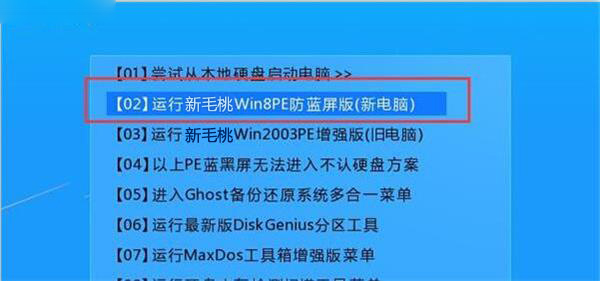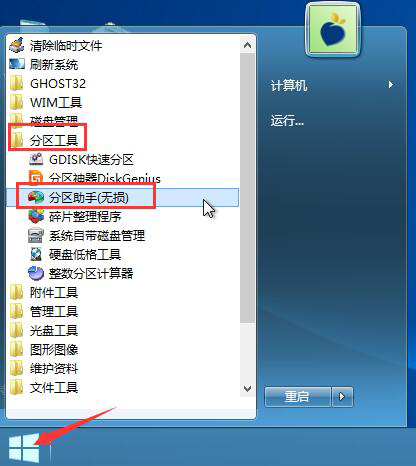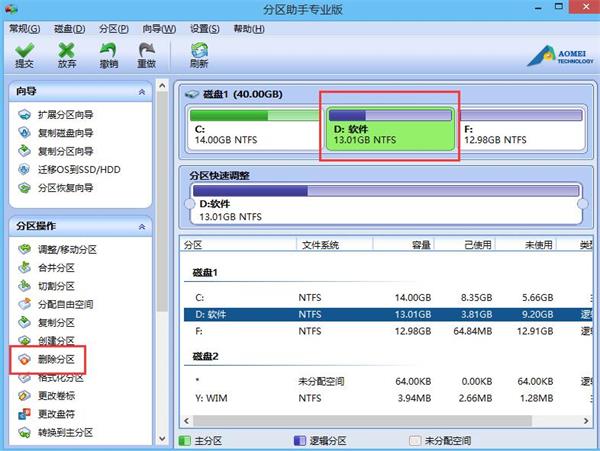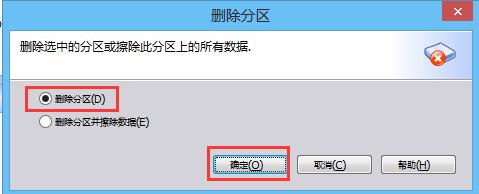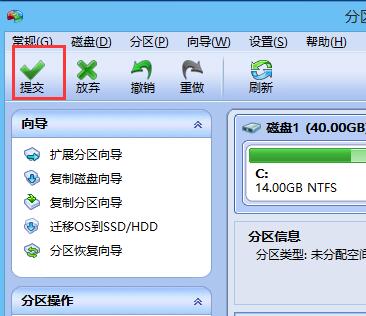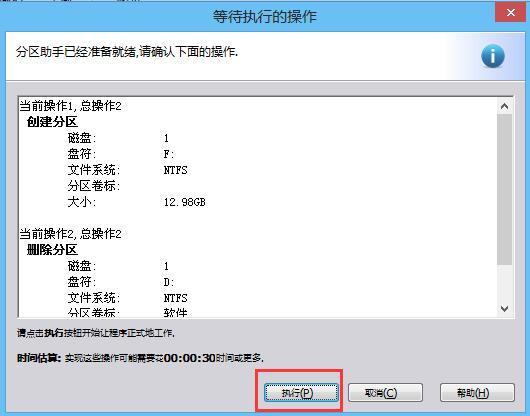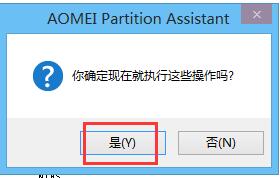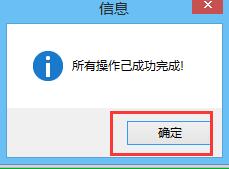电脑磁盘分区过多、过杂,找个文件或者存储文件总是很不方便,我们可以删除分区来整合下磁盘,提高桌面整洁度,那么怎么删除磁盘分区呢?
准备工作:
①制作一个最新版u助手u盘启动盘;
步骤:
1、在主菜单界面用键盘方向键“↓”将光标移至“【02】运行u助手Win8PE防蓝屏版(新电脑)”,回车确定,如图所示:
2、鼠标点击开始图标,依次选择“分区工具→分区助手(无损)”,如图所示:
3、在分区助手专业版窗口中,选择点击要删除的磁盘,点击“删除分区”,如图所示:
4、在提示框中,点击“确定”,随后完成点击“提交”,如图所示:
5、在等待执行的操作窗口,点击“执行”,在提示框中点击“是”,如图所示:
6、待所有操作完成,在信息窗口点击“确定”即可,如图所示:
以上就是u助手删除分区的操作步骤,过程是多了点,但实际操作并不难,有兴趣或需要的朋友可以参考上面的方法进行操作。
责任编辑:u助手:http://www.uzhushou.cn